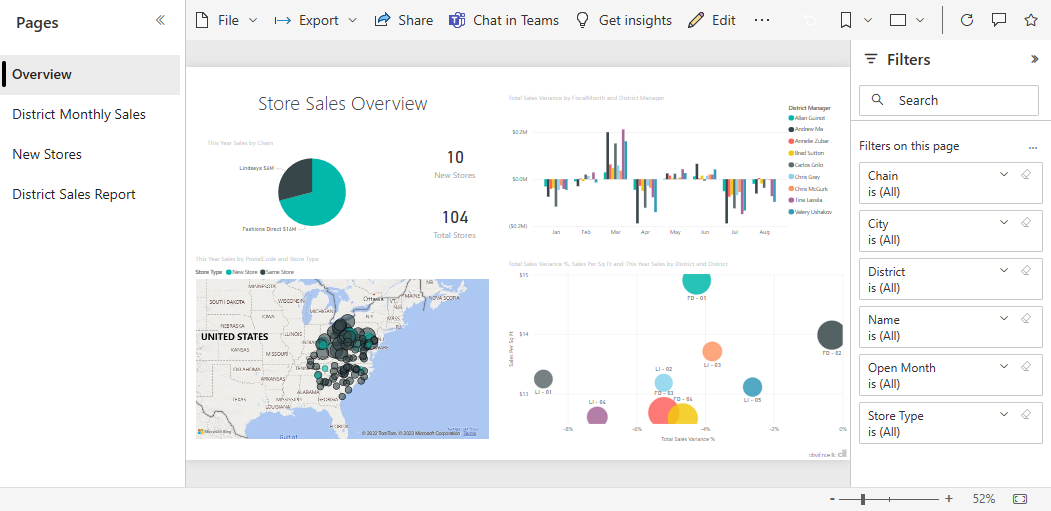Samouczek: eksplorowanie danych i tworzenie wizualizacji na pulpicie nawigacyjnym przy użyciu języka Q&A w usłudze Power BI
DOTYCZY: program Power BI Desktop
usługa Power BI
Pytania i pytania są dostępne w usłudze Power BI, a ten artykuł koncentruje się na używaniu pytań i pytań na pulpicie nawigacyjnym. Zaimportujemy przykład i użyjemy języka Q&A, aby eksplorować nasze dane i przypinać interesujące wyniki do naszego pulpitu nawigacyjnego.
Wymagania wstępne
Przeczytaj artykuł Q&A intro ( Q&A) dla użytkowników biznesowych usługi Power BI.
Zarejestruj się, aby uzyskać bezpłatną lub próbną licencję na usługa Power BI.
Otwórz usługa Power BI w przeglądarce.
Importowanie przykładu w usługa Power BI
Otwórz usługa Power BI (
app.powerbi.com) i wybierz pozycję Learn w okienku nawigacji po lewej stronie.Na stronie centrum Edukacja w obszarze Przykładowe raporty przewiń do momentu wyświetlenia przykładu Retail Analysis.
Wybierz przykład. Zostanie otwarty w trybie do czytania.
Wybierz pozycję Mój obszar roboczy w okienku nawigacji po lewej stronie i przewiń do momentu znalezienia przykładu Retail Analysis. Usługa Power BI importuje wbudowany przykład, dodając nowy pulpit nawigacyjny, raport i semantyczny model do bieżącego obszaru roboczego Retail Analysis.
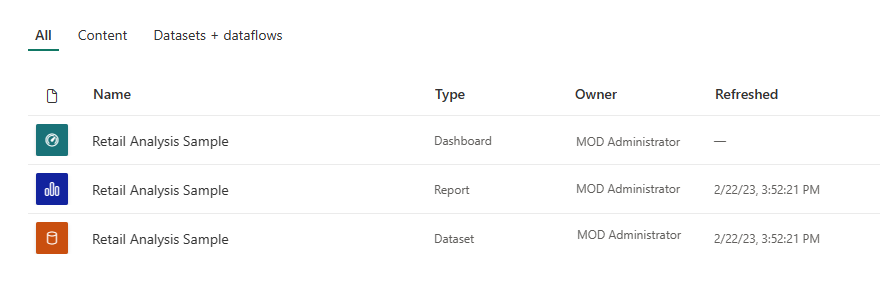
Rozpoczynanie pracy z pytaniami i pytaniami na pulpicie nawigacyjnym
W usługa Power BI (app.powerbi.com) pulpit nawigacyjny zawiera kafelki przypięte z co najmniej jednego modelu semantycznego, dzięki czemu można zadawać pytania dotyczące dowolnego z danych zawartych w jednym z tych modeli semantycznych. Aby zobaczyć, jakie raporty i semantyczne modele zostały użyte do utworzenia pulpitu nawigacyjnego, wybierz pozycję Więcej opcji (...) na pasku menu, a następnie wybierz pozycję Zobacz powiązaną zawartość.
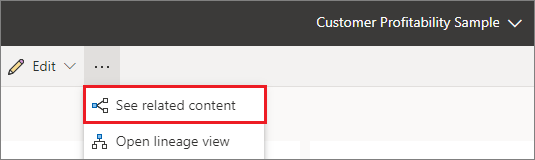
Podczas wpisywania pytania usługa Power BI szuka najlepszej odpowiedzi przy użyciu dowolnego modelu semantycznego, który ma kafelek na tym pulpicie nawigacyjnym. Jeśli wszystkie kafelki pochodzą z modelu semantycznegoA, odpowiedź pochodzi z semantycznego modeluA. Jeśli istnieją kafelki z semantycznego modeluA i semantycznego modeluB, funkcja Q&A wyszukuje najlepszą odpowiedź z tych dwóch modeli semantycznych.
Napiwek
Ostrożnie. Jeśli masz tylko jeden kafelek z modelu semantycznegoA i usuniesz go z pulpitu nawigacyjnego, pytania i odpowiedzi nie będą już miały dostępu do semantycznego modeluA.
W naszym przykładzie większość kafelków na tym pulpicie nawigacyjnym pochodzi z przykładu Retail Analysis. Aby ułatwić tworzenie pytań, zapoznaj się z zawartością przykładu Retail Analysis. Przyjrzyj się wizualizacjom na pulpicie nawigacyjnym i w raporcie. Poznaj typ i zakres dostępnych danych. Opcjonalnie przeczytaj artykuł opisujący przykład Retail Analysis dla usługi Power BI: zapoznaj się z przewodnikiem.
Uwaga
Jeśli już czujesz się komfortowo z danymi, wystarczy umieścić kursor w polu pytania, aby otworzyć ekran pytań i odpowiedzi.
Na przykład:
Jeśli etykiety i wartości osi wizualizacji obejmują "sprzedaż", "konto", "miesiąc" i "szanse sprzedaży", możesz pewnie zadać pytania, takie jak: "Które konto ma najwyższą szansę sprzedaży" lub "pokaż sprzedaż według miesiąca jako wykres słupkowy".
Jeśli model semantyczny zawiera dane dotyczące wydajności witryny internetowej dla usługi Google Analytics, możesz zapytać Q&A o czas spędzony na stronie internetowej, liczbę unikatowych wizyt na stronach i współczynniki zaangażowania użytkowników. Lub, jeśli wysyłasz zapytania dotyczące danych demograficznych, możesz zadać pytania dotyczące wieku i dochodu gospodarstwa domowego według lokalizacji.
Gdy znasz dane, wróć do pulpitu nawigacyjnego i umieść kursor w polu pytania. Zostanie otwarty ekran Pytań i pytań.
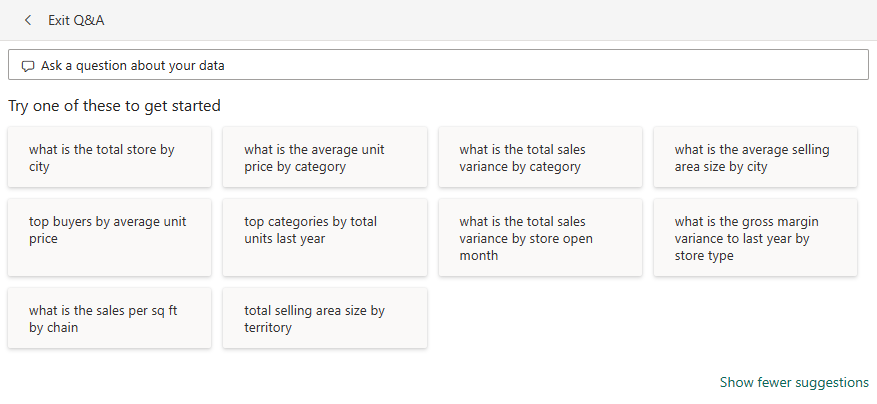
Nie widzisz pola Pytań i pytań? Zobacz artykuł Zagadnienia i ograniczenia w artykule Q&A for Power BI business users (Zagadnienia i ograniczenia dotyczące pytań i pytań dotyczących użytkowników biznesowych usługi Power BI).
Używanie pytań i pytań na pulpicie nawigacyjnym w usługa Power BI
Pole Pytań i odpowiedzi to miejsce, w którym wpiszesz pytanie przy użyciu języka naturalnego. Znajduje się on w lewym górnym rogu pulpitu nawigacyjnego. Q&A rozpoznaje słowa, które wpiszesz i dowiesz się, gdzie i w którym semantycznym modelu znajdziesz odpowiedź. Pytania i odpowiedzi ułatwiają również tworzenie pytań za pomocą autouzupełniania, ponownego uzupełniania oraz innych pomocy tekstowych i wizualnych.
Wypróbujmy to.
Tworzenie wizualizacji przy użyciu pola Q&A na pulpicie nawigacyjnym
Otwórz pulpit nawigacyjny i umieść kursor w polu Pytania i pytania.
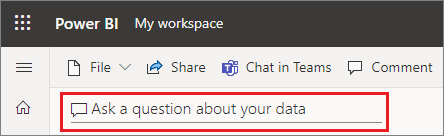
Jeszcze przed rozpoczęciem wpisywania pytania wyświetla nowy ekran z sugestiami, które pomogą Ci w utworzeniu pytania. Zobaczysz frazy i pełne pytania zawierające nazwy tabel w podstawowych modelach semantycznych, a nawet mogą zostać wyświetlone pełne pytania, jeśli właściciel modelu semantycznego utworzył polecane pytania.
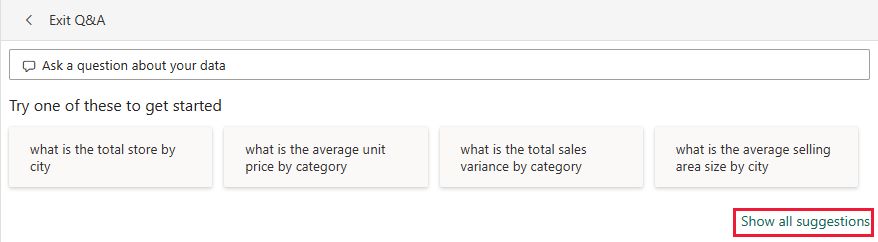
Możesz wybrać dowolną z tych opcji, aby dodać je do pola pytania, a następnie uściślić pytanie, aby znaleźć określoną odpowiedź.
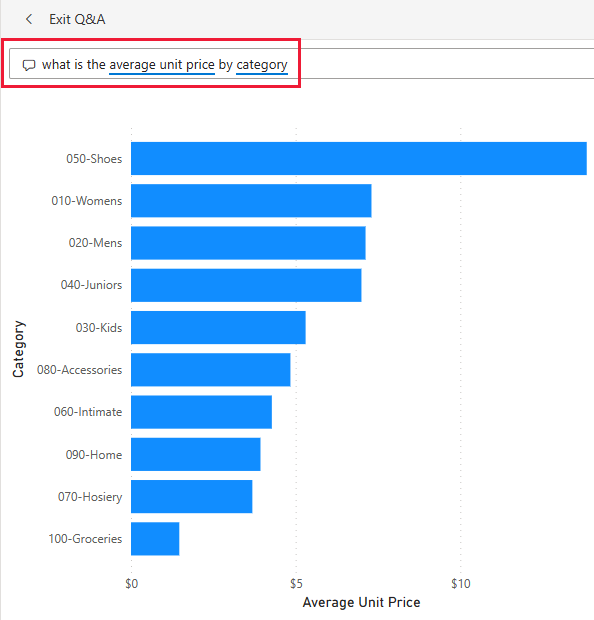
Jeśli nie masz pewności, jakiego typu pytania należy zadać lub użyć terminologii, rozwiń węzeł Pokaż wszystkie sugestie lub przejrzyj inne wizualizacje w raporcie. Te techniki umożliwiają zapoznanie się z terminami i zawartością modelu semantycznego.
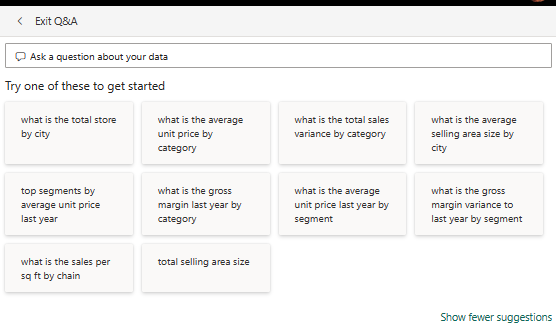
Wybierz jedno z tych pytań jako punkt wyjścia lub zacznij wpisywać własne pytanie i wybierz z sugestii listy rozwijanej.
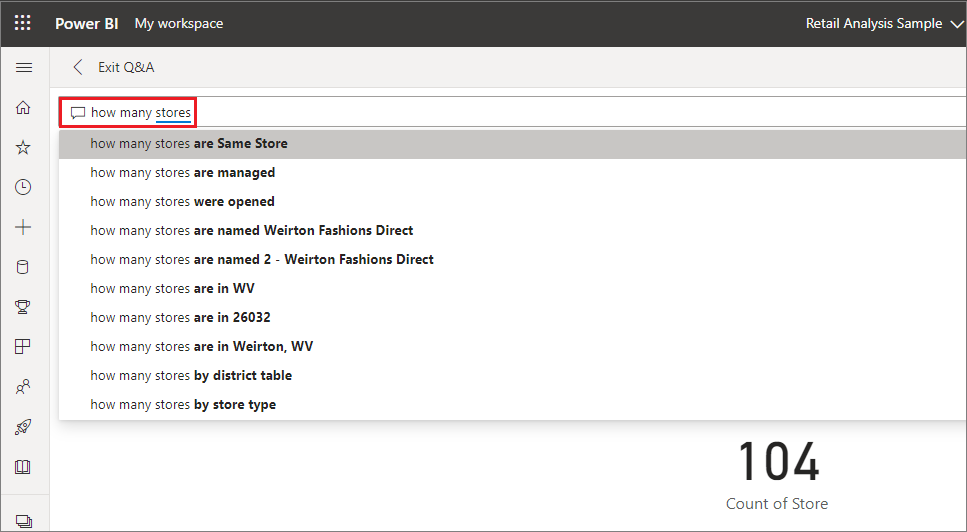
Podczas wpisywania pytania usługa Power BI ułatwia autouzupełnianie, podpowiedzi wizualne, restatement i opinie. Usługa Power BI wybiera również najlepszą wizualizację, aby wyświetlić odpowiedź.
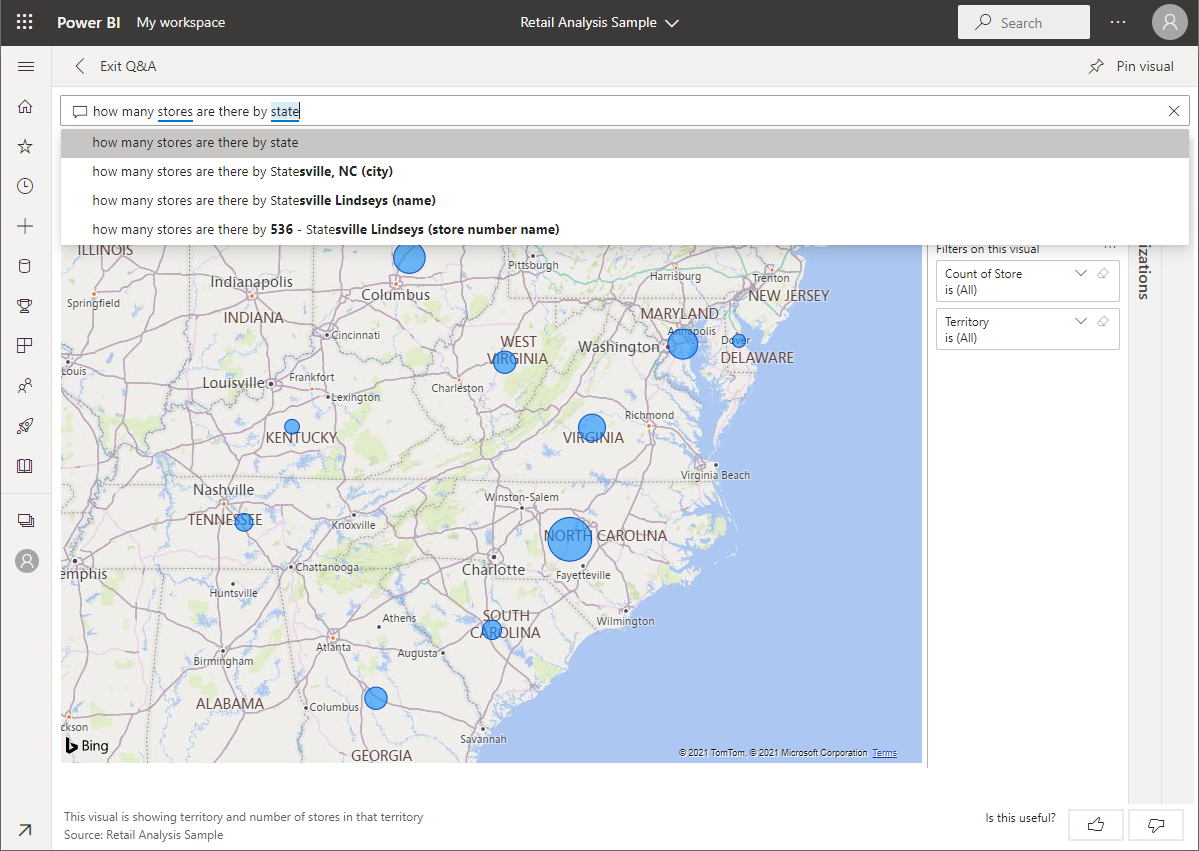
Wizualizacja zmienia się dynamicznie podczas modyfikowania pytania.
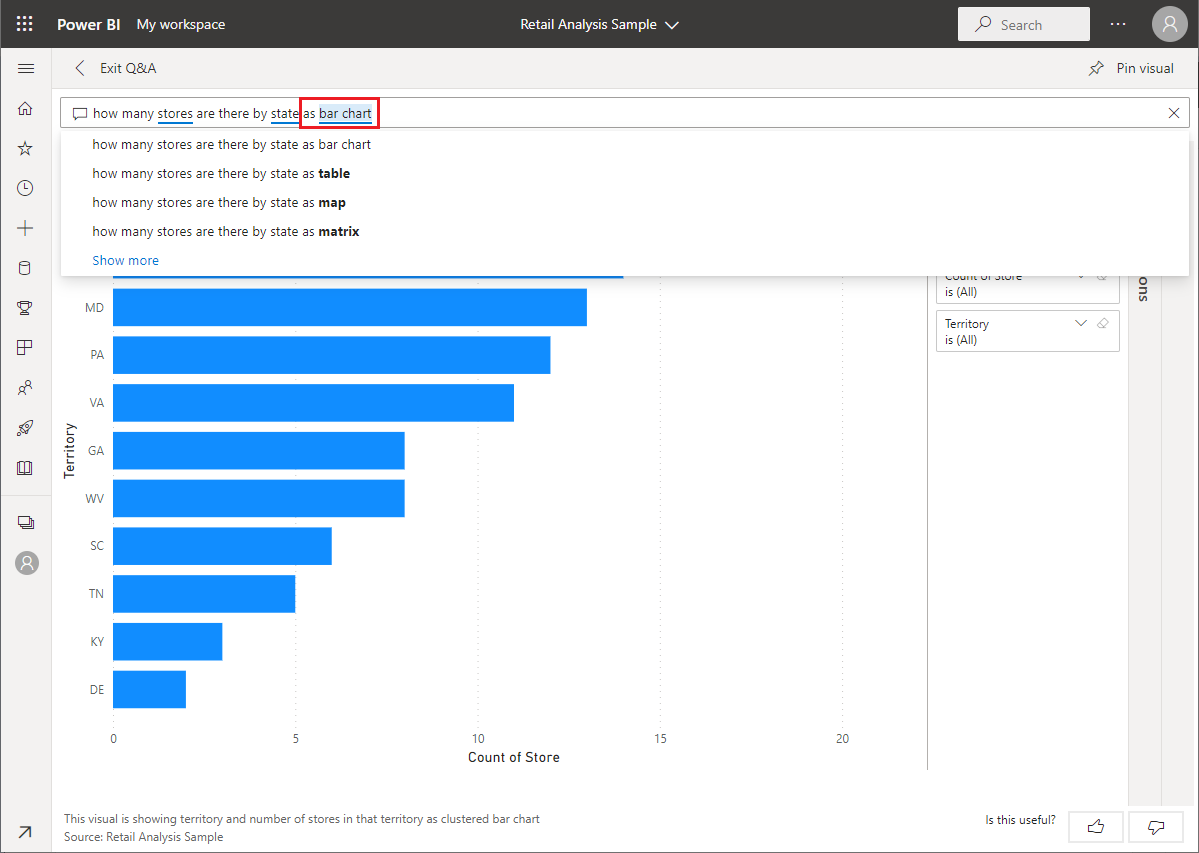
Nie podoba się domyślna wizualizacja wybrana przez usługę Power BI Q&A? Edytuj pytanie języka naturalnego, aby uwzględnić preferowany typ wizualizacji.
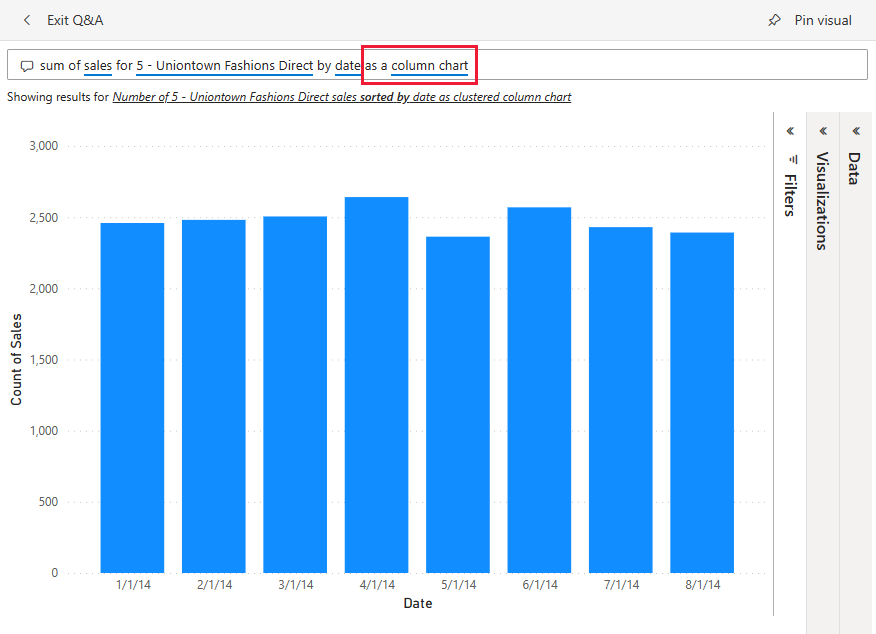
Jeśli wynik jest zadowolony, przypnij wizualizację do pulpitu nawigacyjnego, wybierając ikonę pinezki w prawym górnym rogu. Jeśli pulpit nawigacyjny został Ci udostępniony lub jest częścią aplikacji, być może nie możesz go przypiąć.
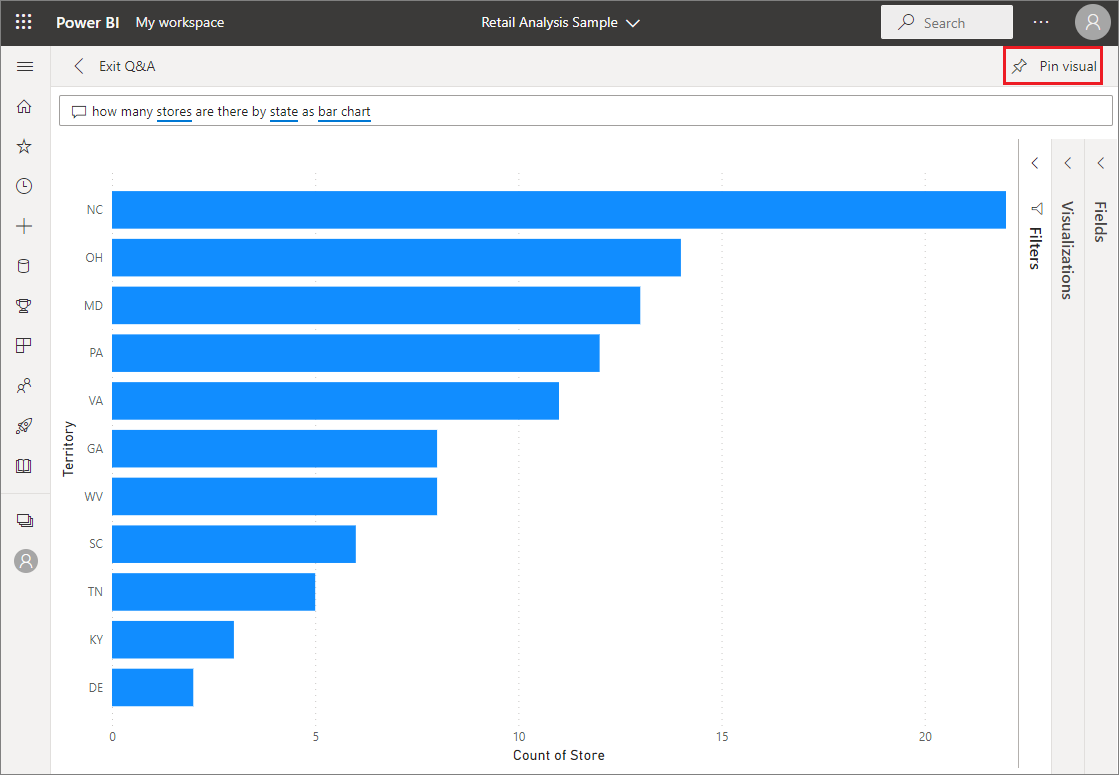
Rozważania i ograniczenia
Jeśli nawiązano połączenie z modelem semantycznym przy użyciu połączenia na żywo lub bramy, należy włączyć funkcję Q&A dla tego modelu semantycznego.
Obecnie usługa Power BI Q&A obsługuje tylko odpowiadanie na zapytania języka naturalnego zadawane w języku angielskim. Dostępna jest wersja zapoznawcza języka hiszpańskiego, którą administrator usługi Power BI może włączyć.
Powiązana zawartość
- Pytania i pytania dla użytkowników biznesowych usługi Power BI
- Porady dotyczące zadawania pytań w funkcji Pytania i odpowiedzi w usłudze Power BI
- Zadbaj o to, aby dane programu Excel działały dobrze z pytaniami i pytaniami w usłudze Power BI
- Włączanie pytań i pytań dotyczących połączeń na żywo w usłudze Power BI
- Przypinanie kafelka do pulpitu nawigacyjnego z poziomu pytań i odpowiedzi
Opinia
Dostępne już wkrótce: W 2024 r. będziemy stopniowo wycofywać zgłoszenia z serwisu GitHub jako mechanizm przesyłania opinii na temat zawartości i zastępować go nowym systemem opinii. Aby uzyskać więcej informacji, sprawdź: https://aka.ms/ContentUserFeedback.
Prześlij i wyświetl opinię dla